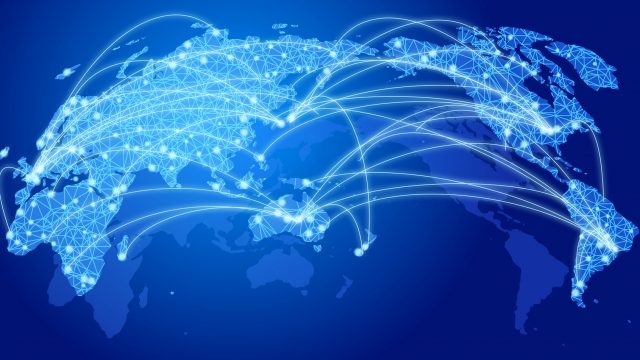はじめに
Packet Tracer (パケットトレーサー) とは、Cisco 製品をエミュレートすることが可能なアプリケーションであり、これを用いることでパソコン1台でネットワークの検証が可能となります。
本アプリは無料で使用することができるため、ネットワークに興味を持たれている方や、参考書を使って学習をはじめた初学者の方は是非活用してみてください。
また、Packet Tracer は一部機能制限がされているため、ネットワーク初学者から CCNA レベルの方の使用をおススメします。
CCNP や CCIE といったレベルを目指される方は、GNS3 や CML (Cisco Modeling Labs)、EVE-NG などの使用がおススメです。
※GNS3 や EVE-NG は自身で OS を準備する必要があり、CML は年間使用料がかかります。
GNS3 の導入に関しましては、以下の記事をご参照ください。
要求スペック
Packet Tracer の要求スペックはこちらに記載されておりますので、ご確認ください。OSに関しましては、現在の最新バージョン (8.1) で以下をサポートしています。
・Microsoft Windows 8.1, 10, 11 (32 bit and 64bit)
・Ubuntu 20.04 LTS (64bit)
・macOS 10.14 or newer (64 bit)
Packet Tracer のインストール
Packet Tracer はこちら(公式HP) からダウンロードできます。HP にアクセスしましたら、「Sign up today!」をクリックします。
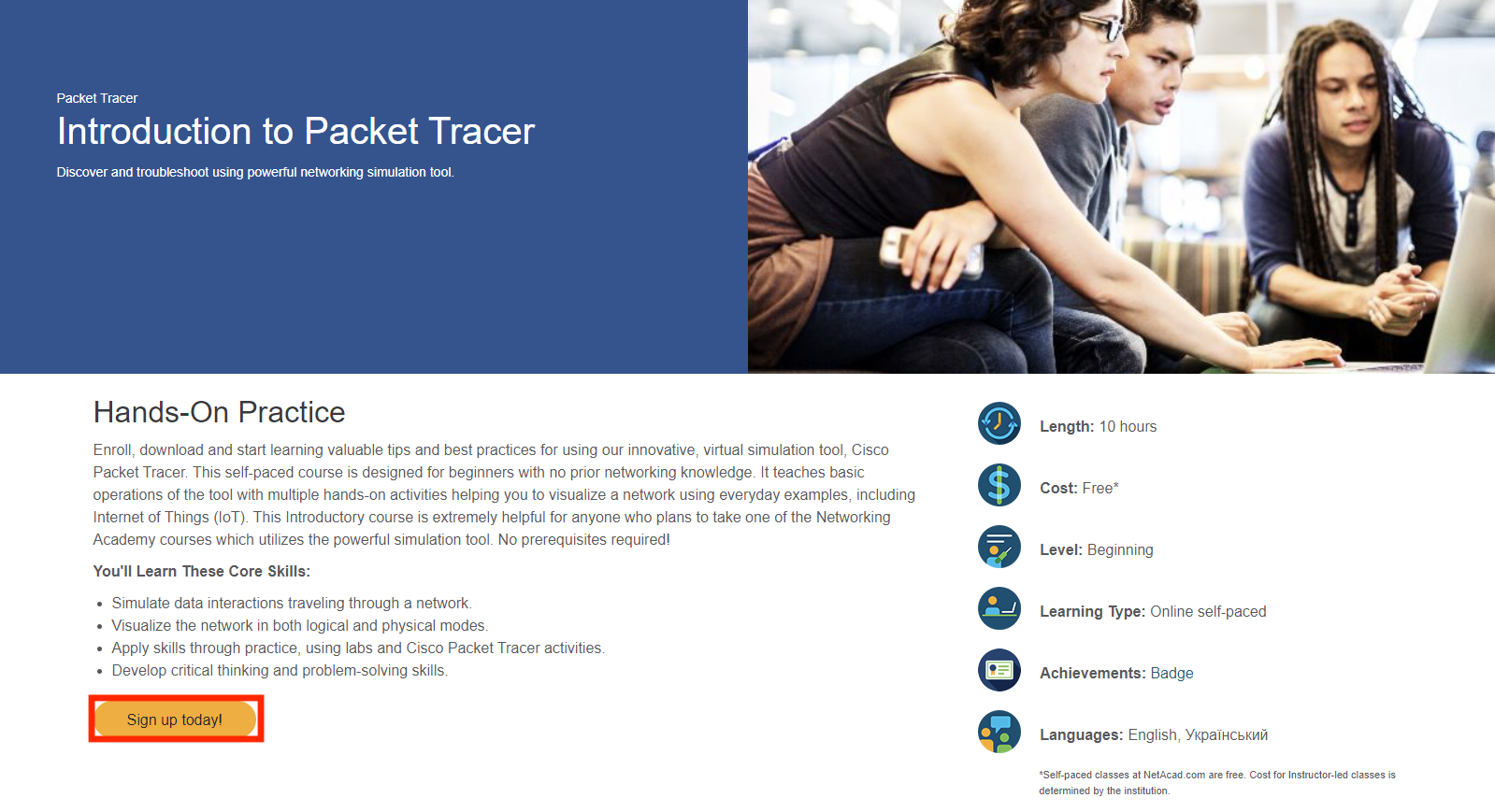
すると、以下の様な登録画面が表示されるため、Country を Japan に設定し、自身の誕生日を入力して「Next Account Details」をクリックします。

続いて Email などの個人情報を入力するページに進むため、こちらも必要情報を入力して「Create Account」をクリックします。
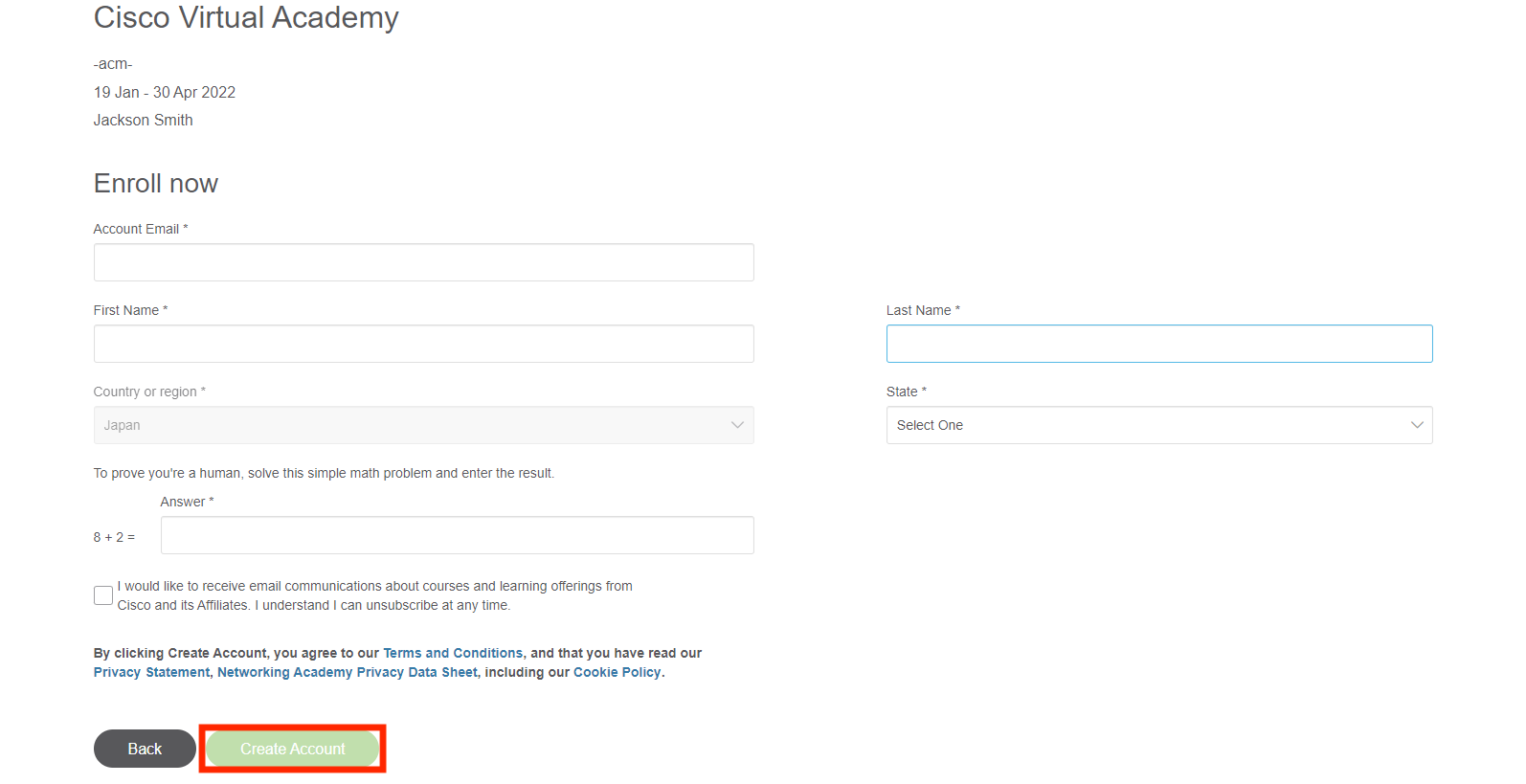
不足なく必要情報が入力できていれば、以下のような画面へ移行します。ここでは入力したメールアドレス宛 (黒く塗りつぶしている箇所) にアカウント有効化用のリンクを送付したと記載されています。
そのため、入力したメールアドレスに対してメールが来ているかどうかメーラーを確認しましょう。
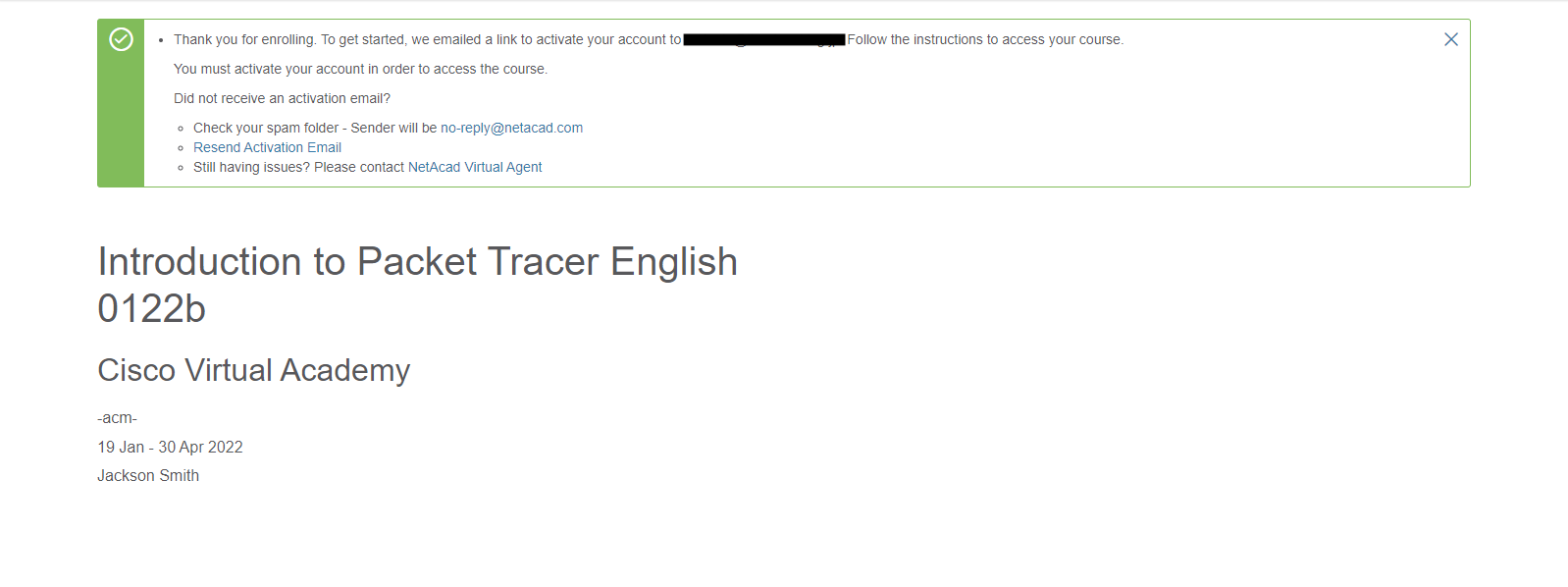
メールを確認すると、以下のようなメールが届いているはずです。「Activate account」をクリックしアカウントを有効化します。
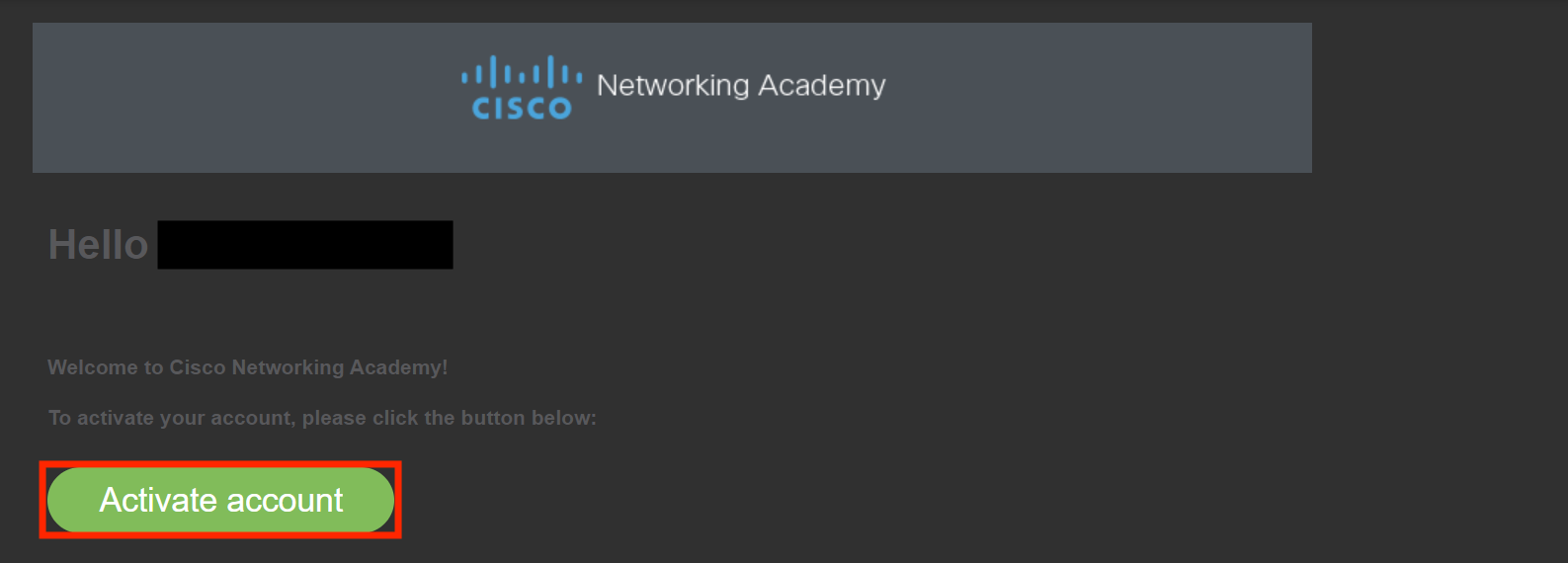
「Activate account」をクリックすると、Cisco.com へのログインページに移動します。ここでは自身の Cisco.com アカウントを入力します。
※Cisco.com アカウントを持っていない場合は別途登録する必要があります。登録方法に関してはコチラをご参照ください。(CSR1000vのダウンロードを参照)
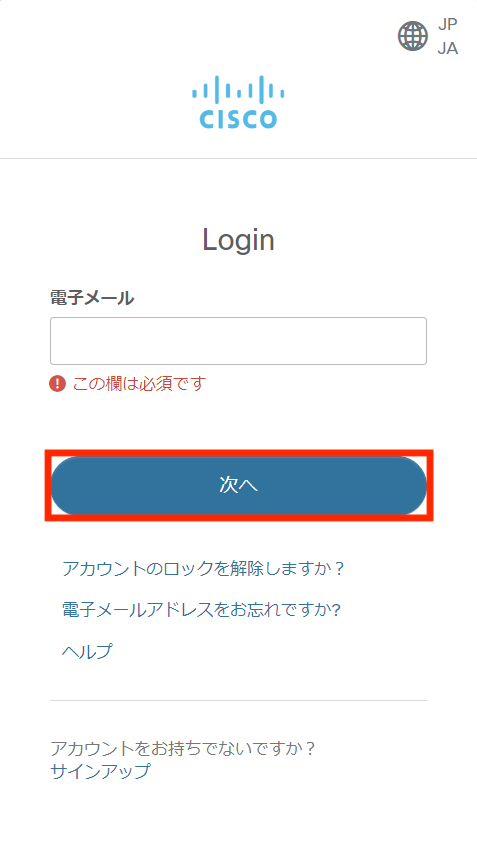
Cisco.com アカウントでログインすると、Cisco Networking Academy の情報入力ページに移動します。こちらも必要情報を入力し、「アカウントを作成」をクリックします。
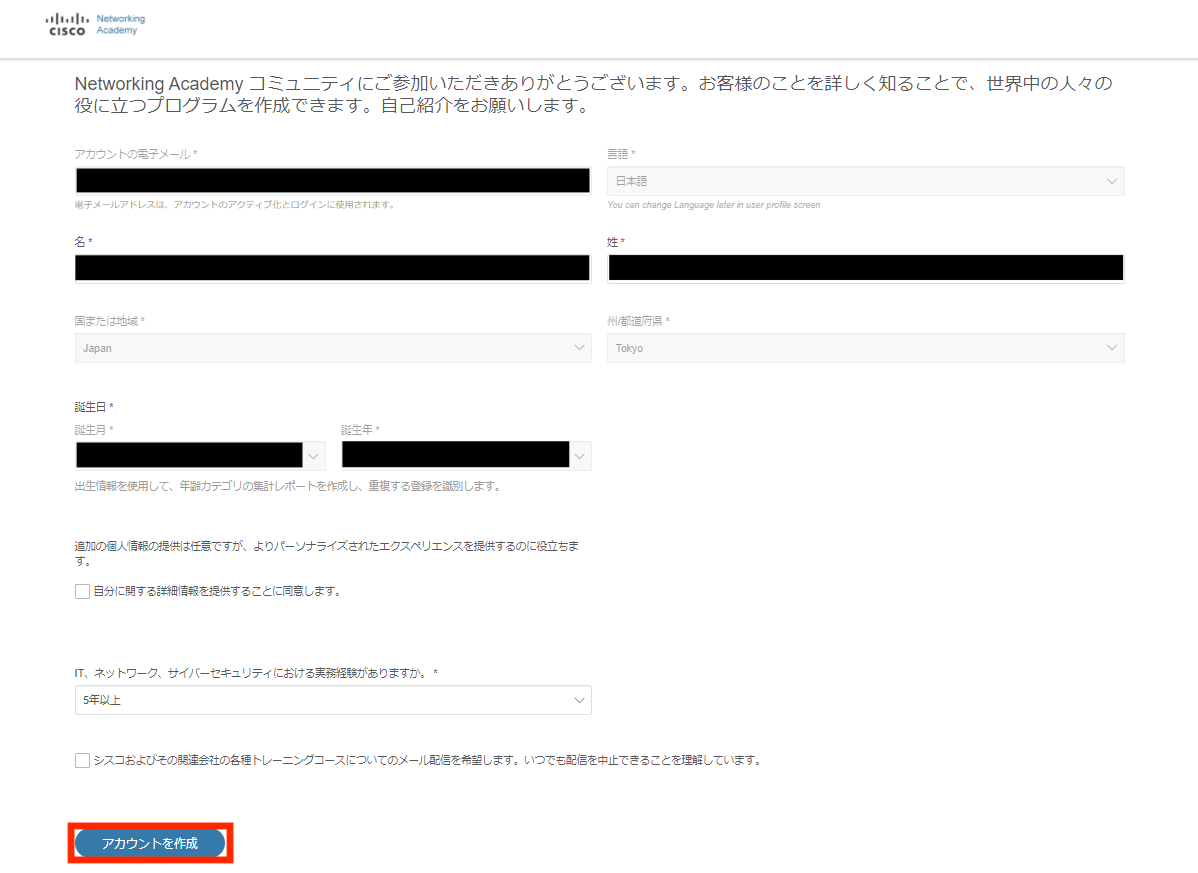
アカウントを作成したら、Cisco Networking Academy のトップページ から「リソース」→「Packet Tracer のダウンロード」へ進みます。
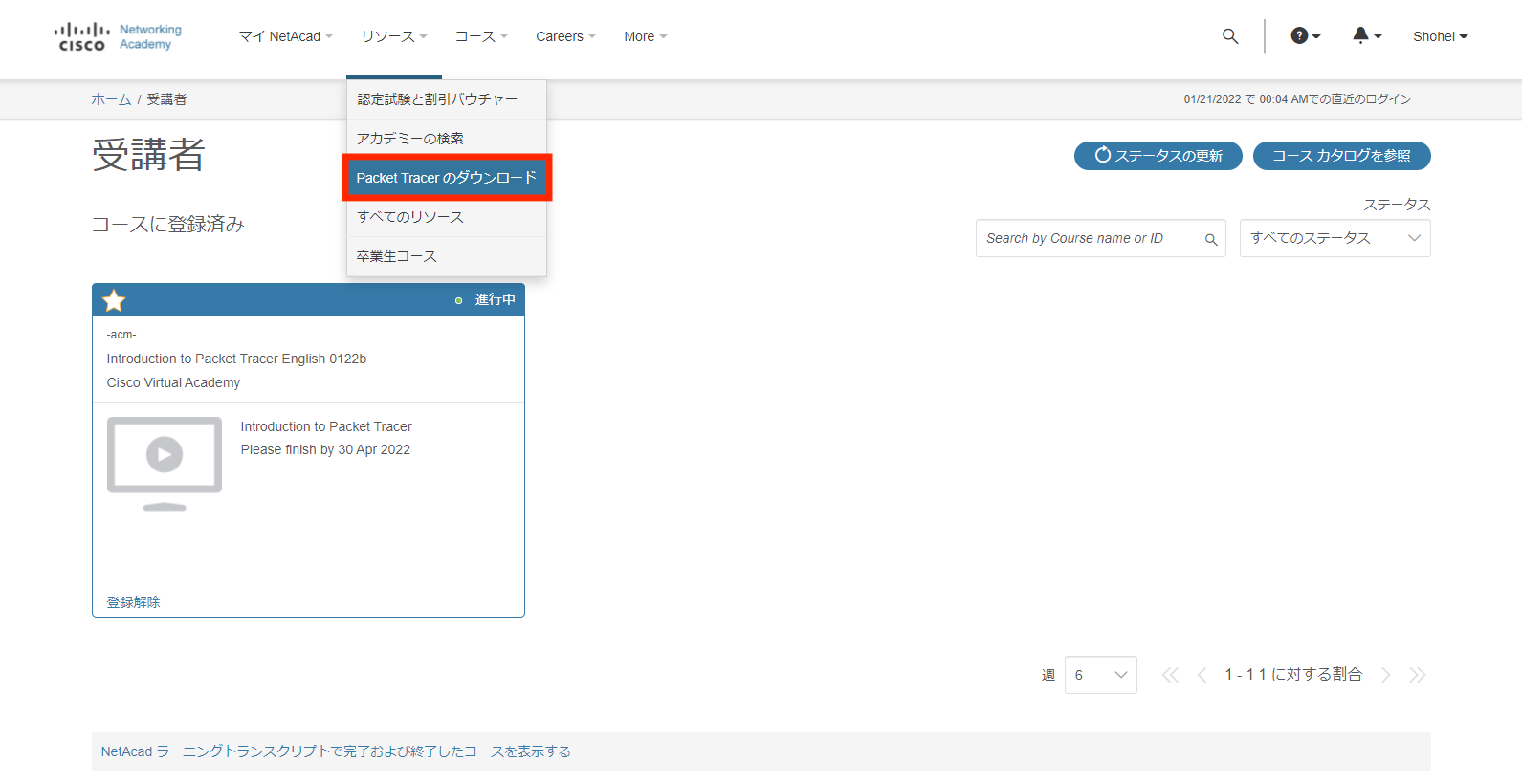
Packet Tracer のダウンロードページへ移行するので、Windows デクストップバージョン 8.1.0 の 「64ビットダウンロード」をクリックします。
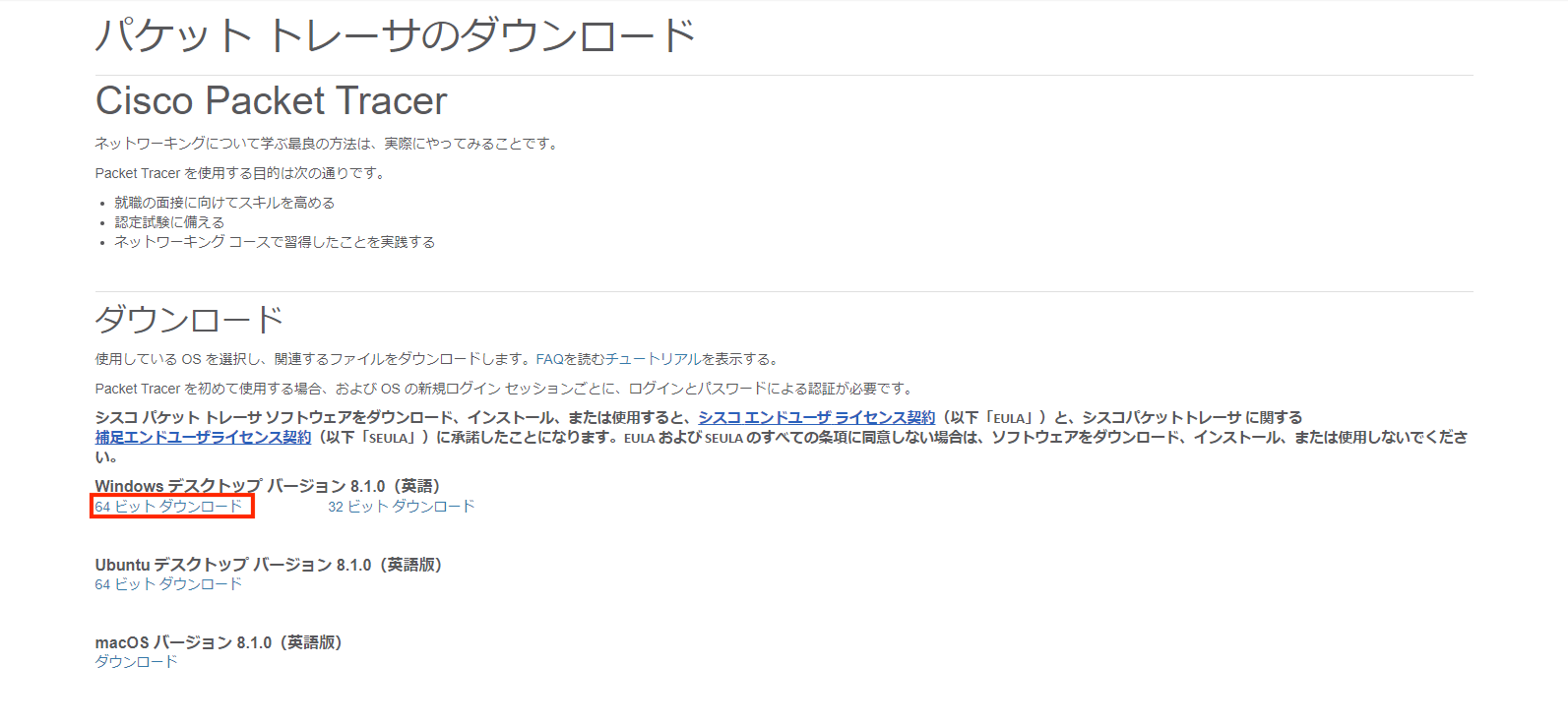
「CiscoPacketTracer_810_Windows_64bit.exe」がダウンロードできたら、これを実行します。するとライセンス同意の画面が表示されるため「I accept the agreement」にチェックを入れて「Next >」をクリックします。

続いて Packet Tracer のインストール先を指定します。特に希望がなければそのまま「Next >」をクリックします。
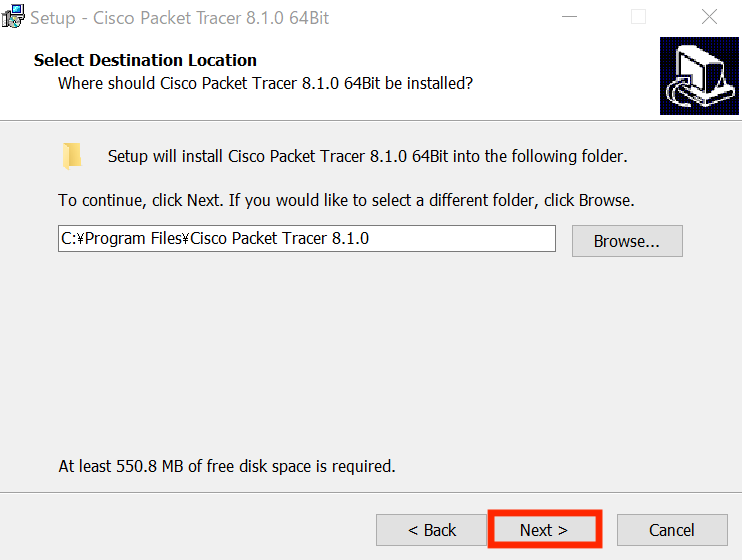
こちらはデフォルトのまま「Next >」で進みます。
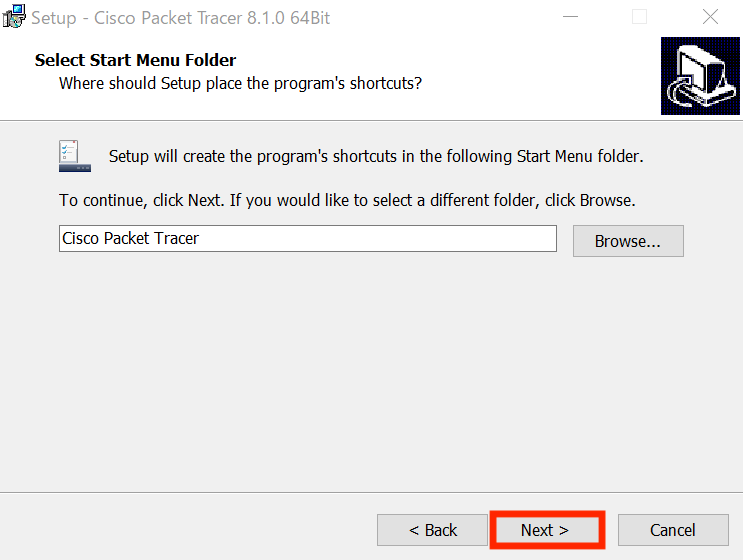
こちらもデフォルトのまま「Next >」で進みます。
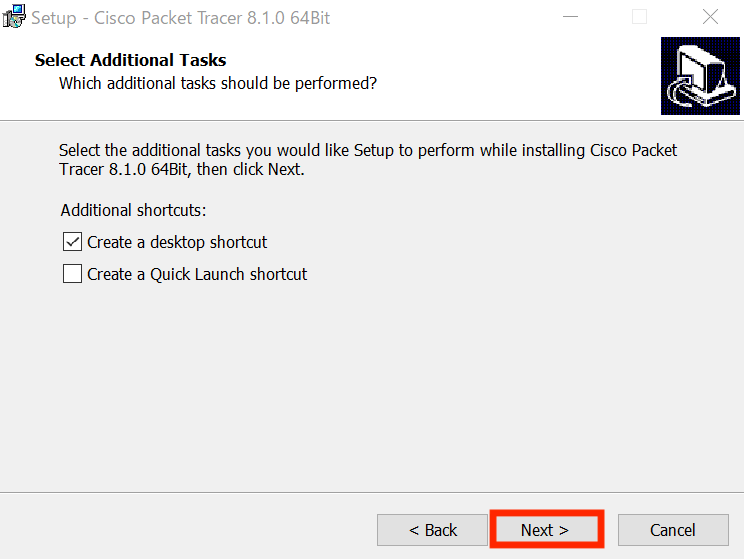
インストールの準備が完了したため、「Install」をクリックします。
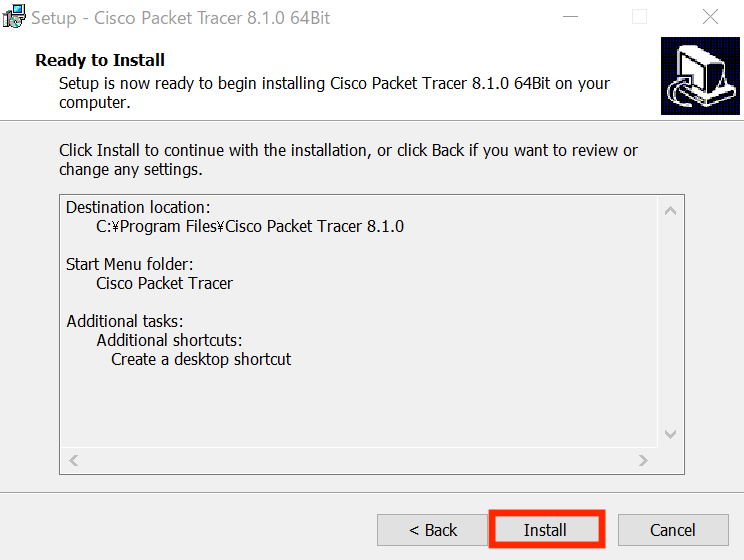
インストールが完了すると以下のような画面に切り替わるため、「Launch Cisco Packet Tracer」にチェックを入れた状態で「Finish」をクリックします。
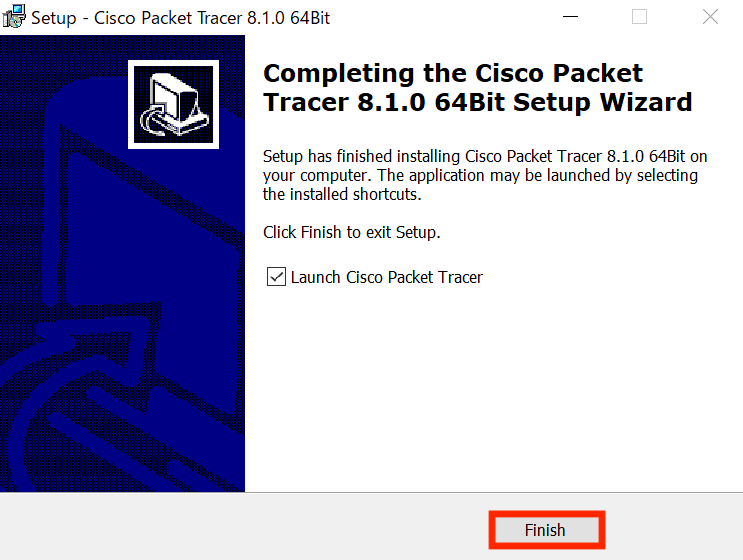
Cisco Packet Tracer が起動すると以下のようなポップアップが表示されます。PC1台で操作する場合は「No」で問題ないため、「No」をクリックします。

続いて、Packet Tracer を使用するためにログインが求められます。ここでは「Cisco Networking Academy」をクリックし、ログインします。
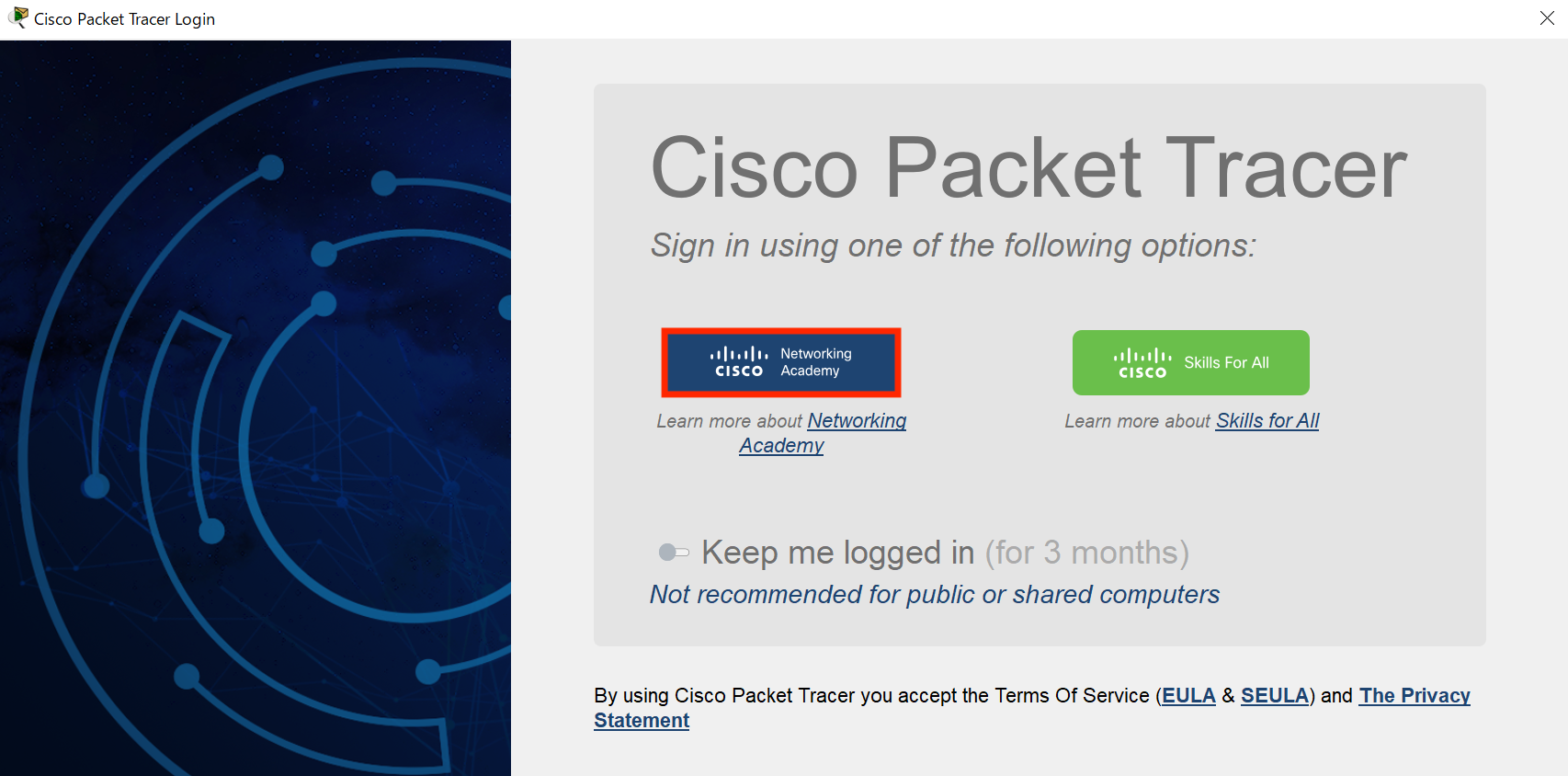
ログインが完了すると、Packet Tracer の操作画面が表示されます。これにて Packet Tracer のインストールが完了です。
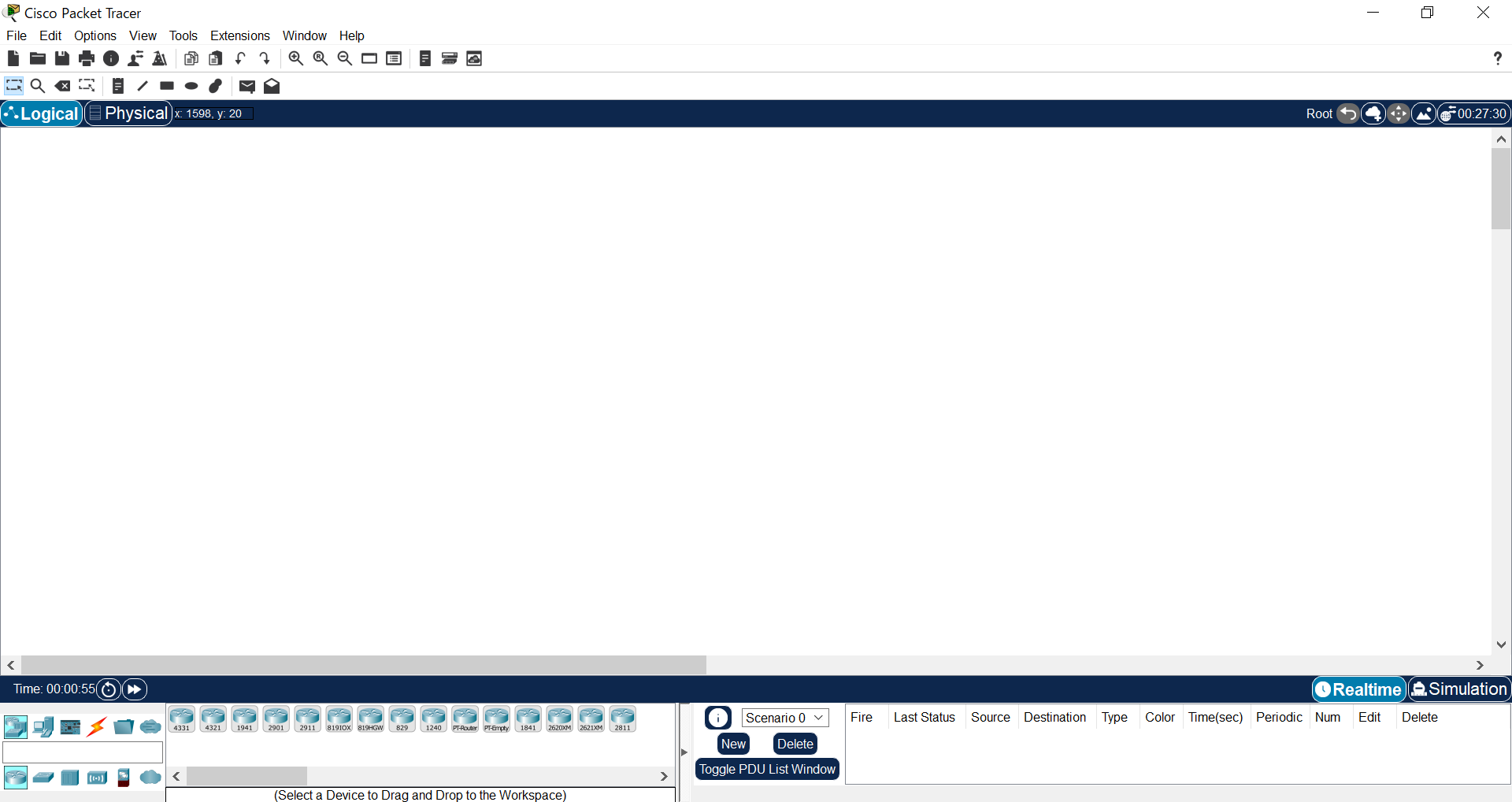
Packet Tracer の操作方法
Packet Tracer には初めからルータやスイッチなどの仮想機器が用意されています。画面左下から操作したい機器を選択し、画面中央にドラッグ&ドロップすることで機器を配置できます。
また、配置した機器にカーソルを合わせると、その機器の簡易情報 (ポート情報やIPアドレスなど) が表示されます。
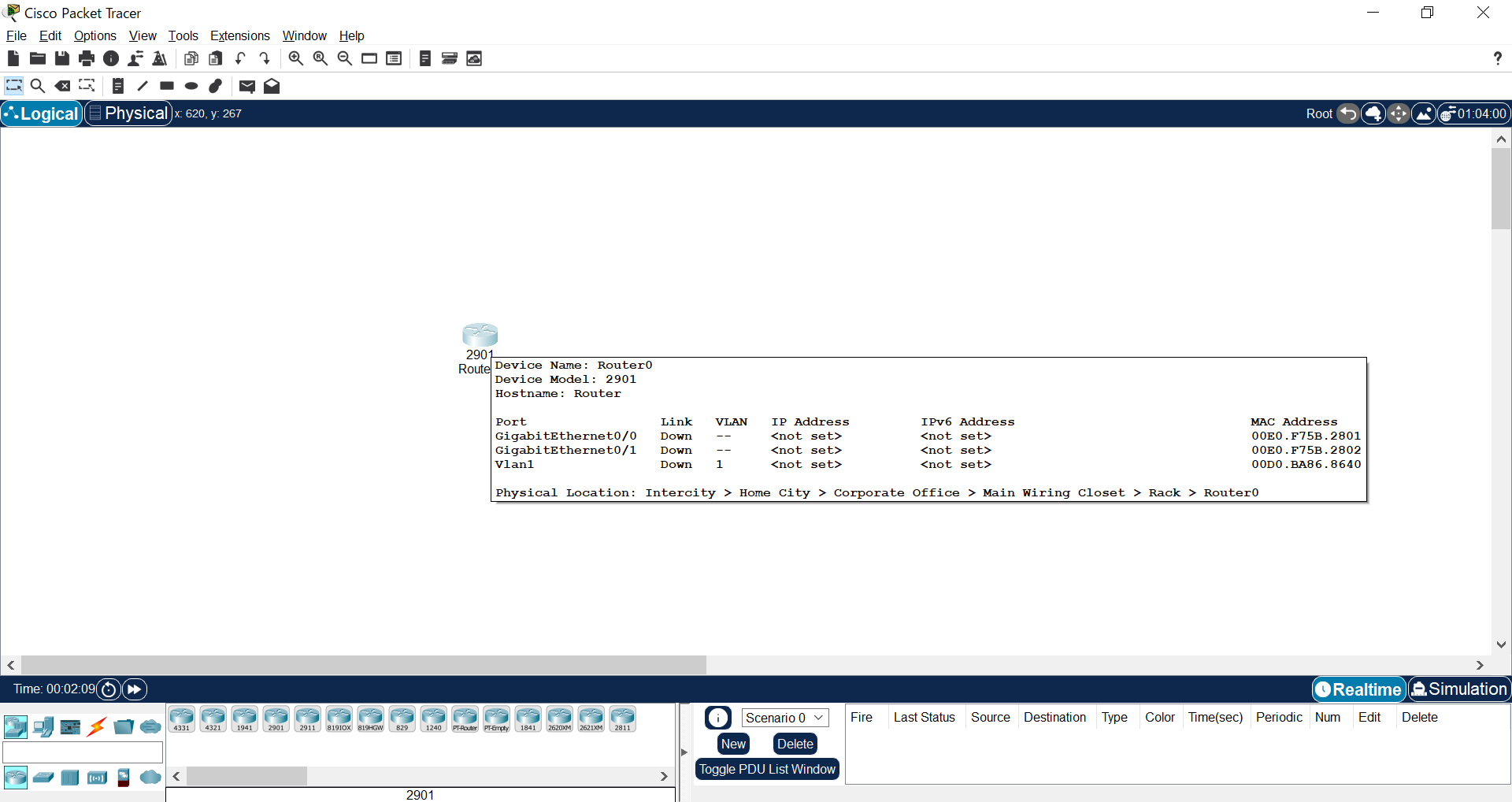
また、画面左下のアイコンをクリックすることでルータ以外の機器選択へ表示が変わります。ここでは例として、スイッチである Catalyst 3560 を配置します。
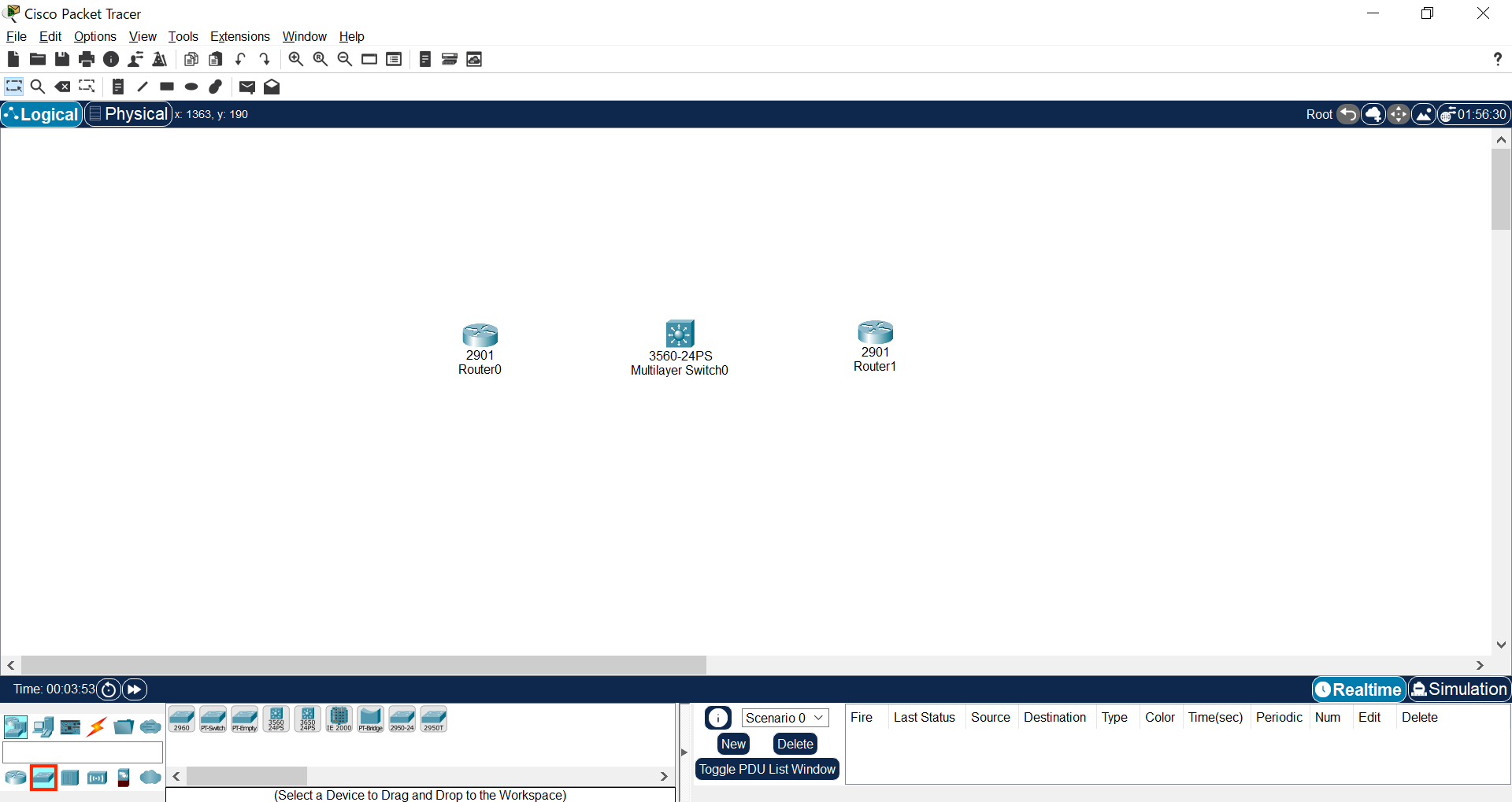
機器を結線する際は画面左下の稲妻マークをクリックします。ここをクリックすると、ケーブル一覧が表示されます。

ここではルータとスイッチを接続したいため、左から3番目のストレートケーブルをクリックします。この状態で機器をクリックすると、ポート一覧が表示されるため、接続に使用するポートをクリックします。ここでは 「GigabitEthernet0/0」を選択してみましょう。
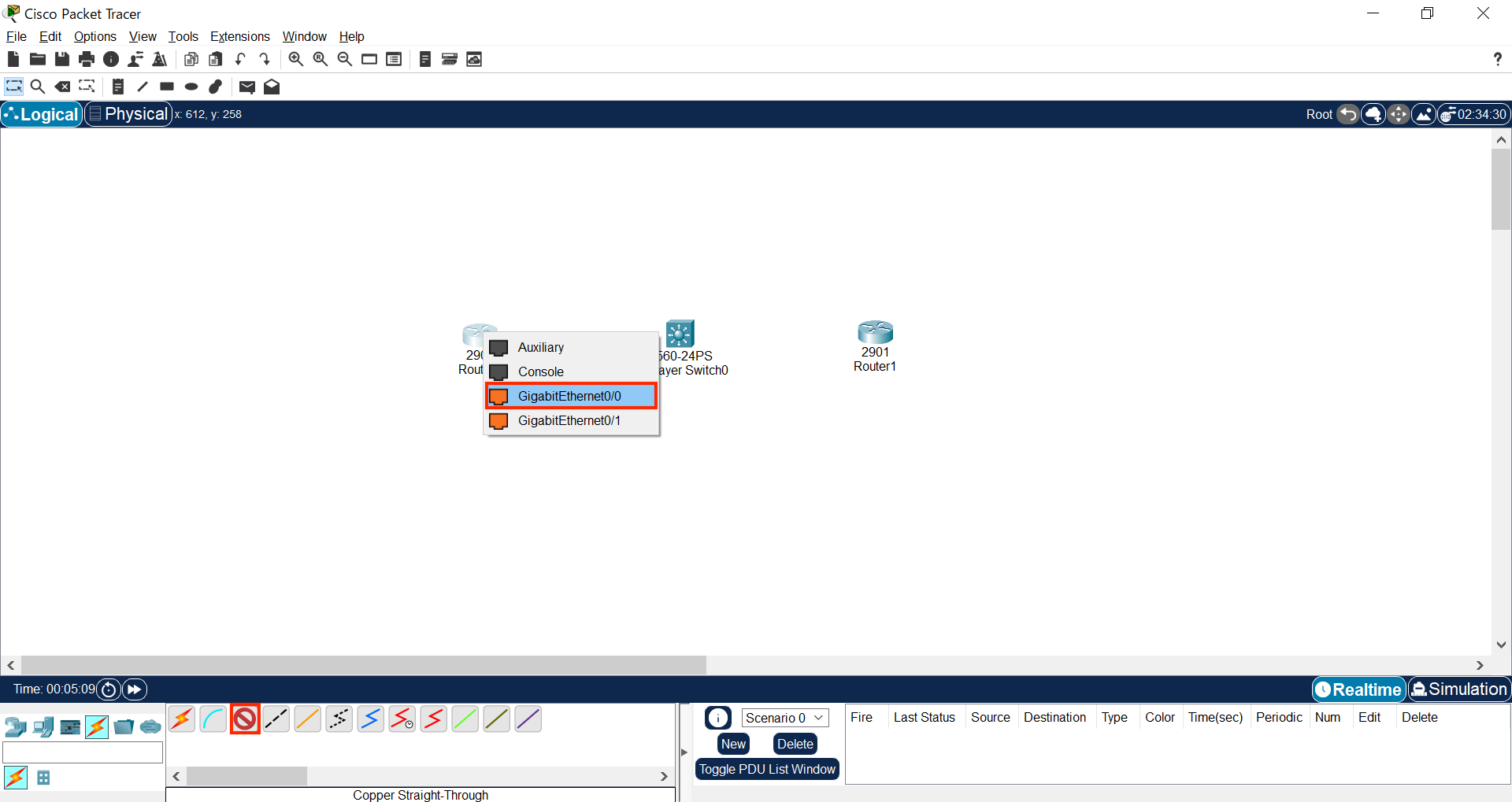
同じ手順でスイッチ側もクリックすると、以下の様に機器間がケーブルで接続されます。また、スイッチはデフォルトでポート状態が「Down (no shutdown)」ですが、ルータは「Administrative Down (shutdown)」となっています。
そのため、ケーブルを繋いだだけではリンクアップせず、赤▽(down)が表示されます。
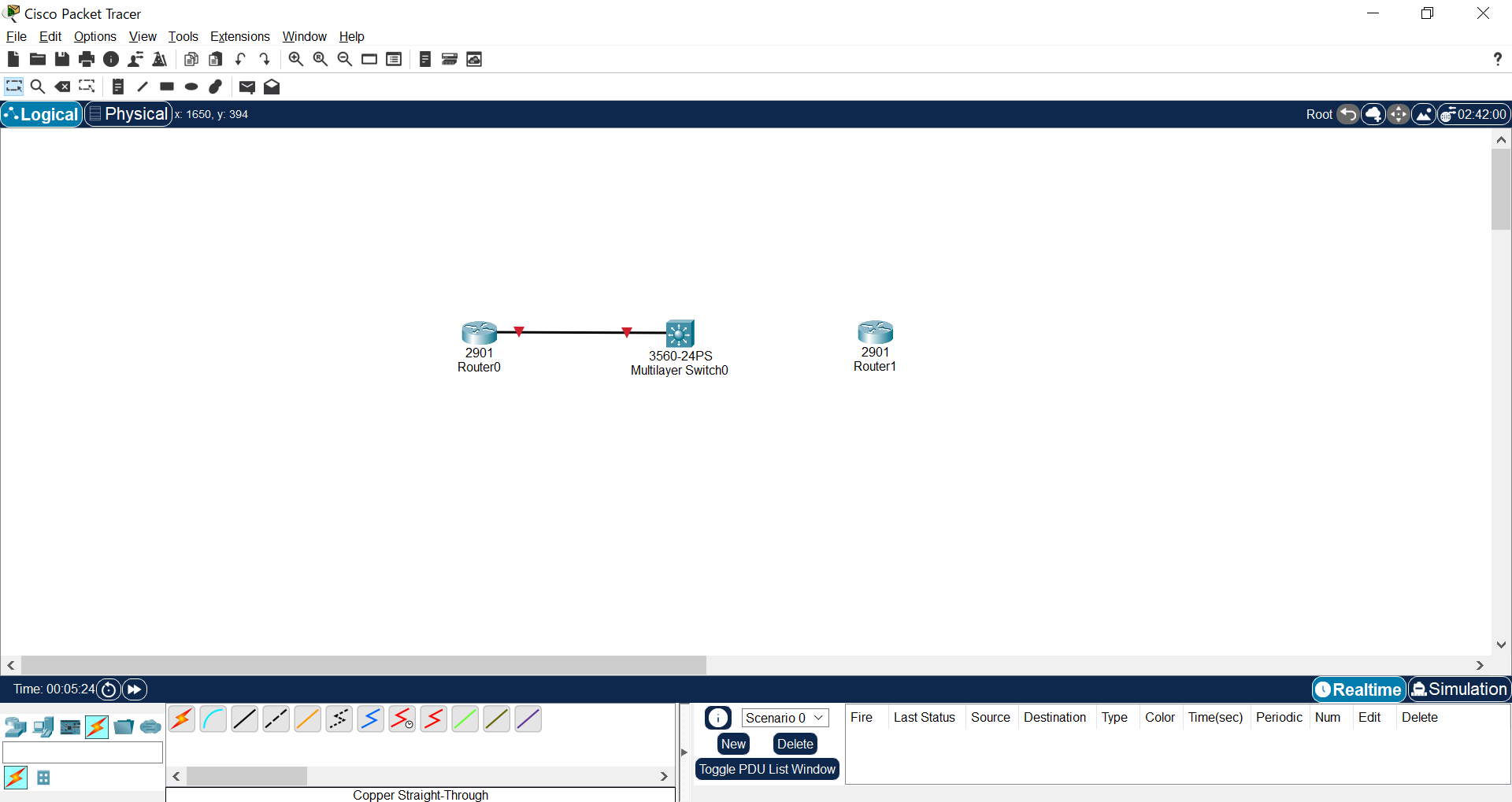
リンクアップさせるため、ここではルータの設定変更を実施してみましょう。機器をダブルクリックすると、以下のような画面が表示されます。
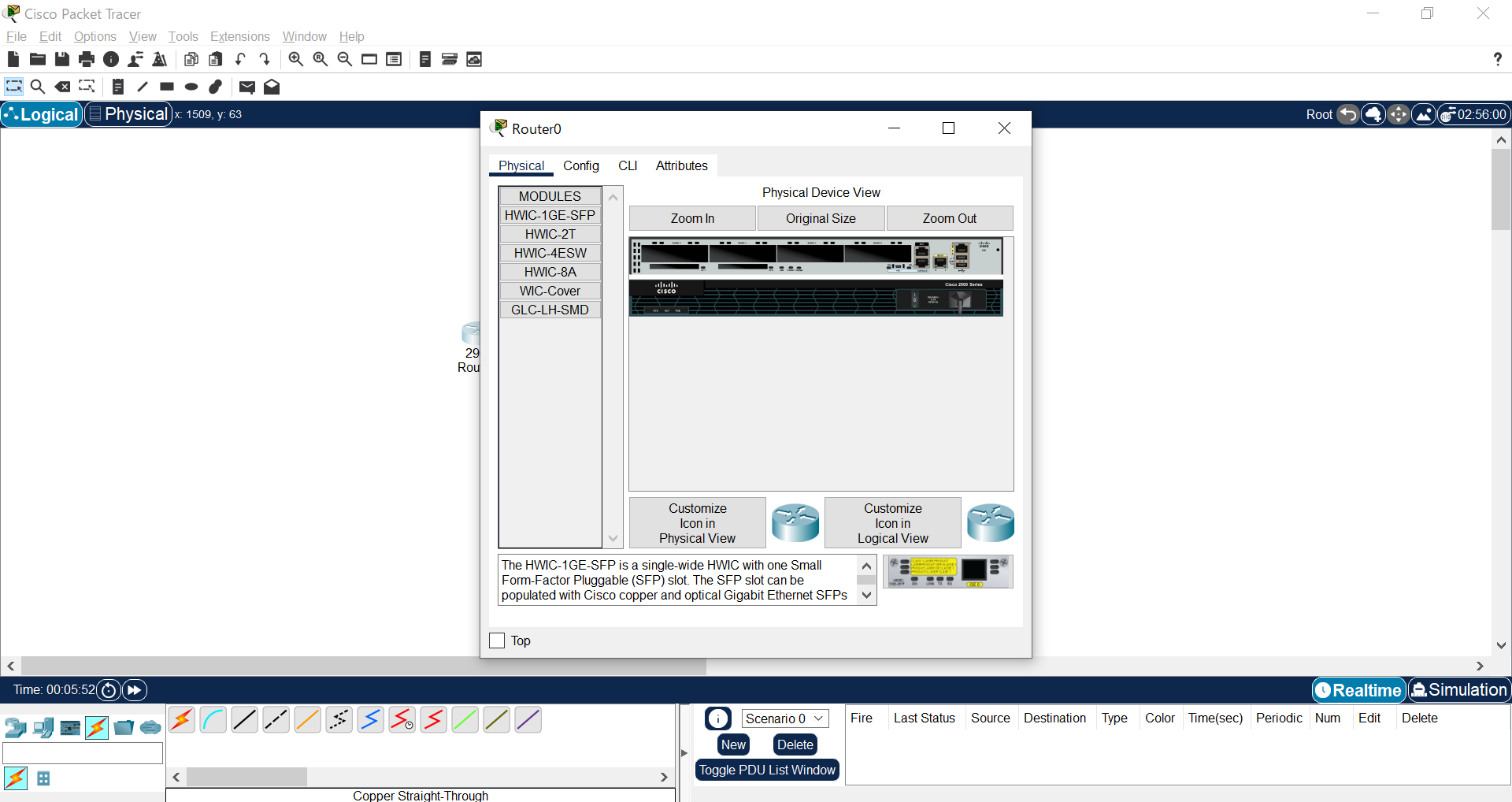
タブから 「CLI」をクリックすると、ルータの設定画面が表示されます。「Would you like to enter the initial configuration dialog?」とメッセージが表示されているため、「no」を入力し Enter を押します。
その後、以下のようにコマンドを入力し、ルータのポート解放とポートへの IP アドレス設定を行います。
en
conf t
int gi 0/0
ip add 192.168.1.1 255.255.255.0
no shut
問題なくコマンドが入力されると、リンクアップを示すログが出力されルータ側のポートが緑△に変わります。
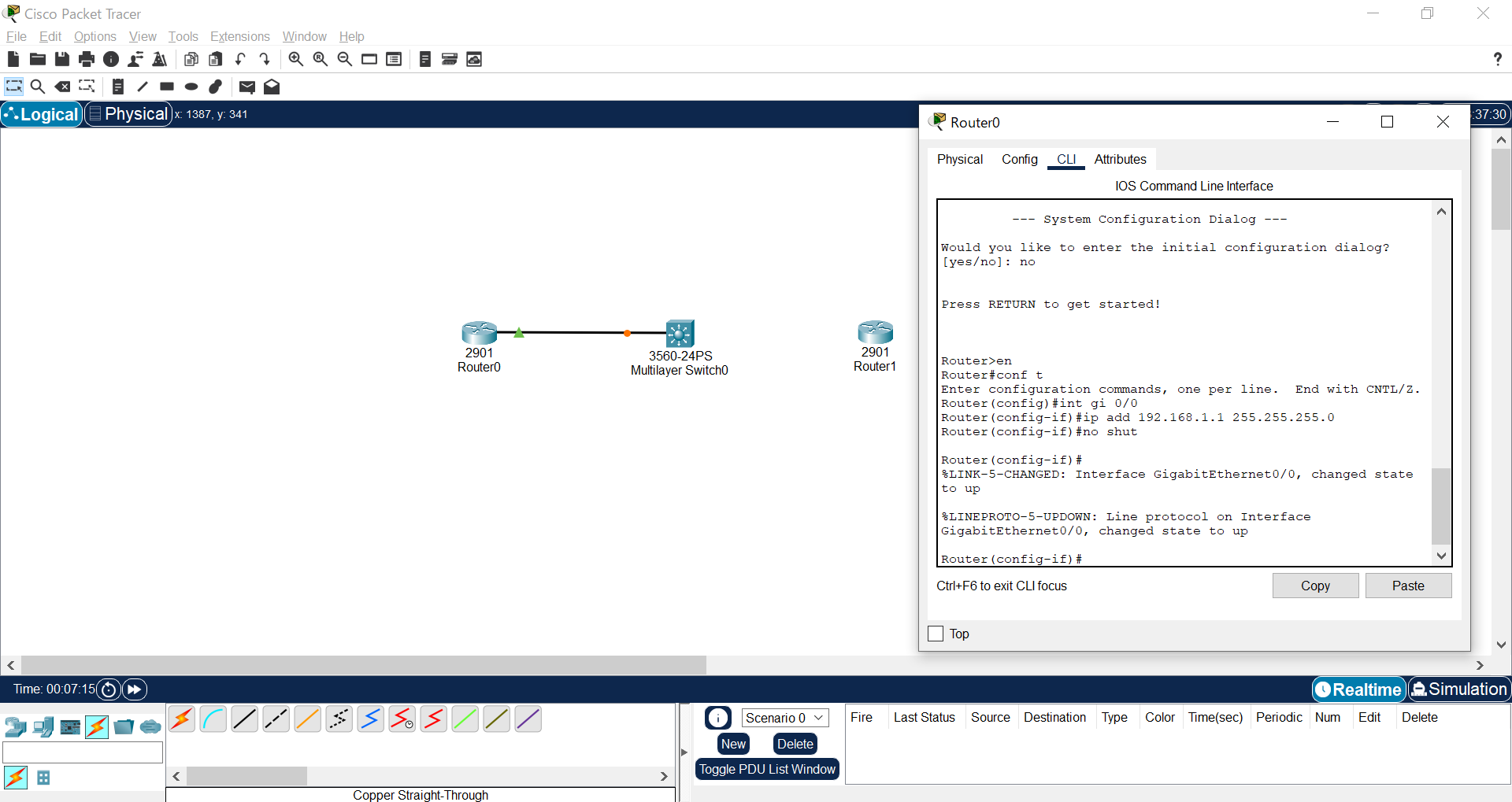
スイッチではデフォルトで「Spanning-Tree」という機能が動いており、しばらく待っているとスイッチ側のポートも緑△に変わります。
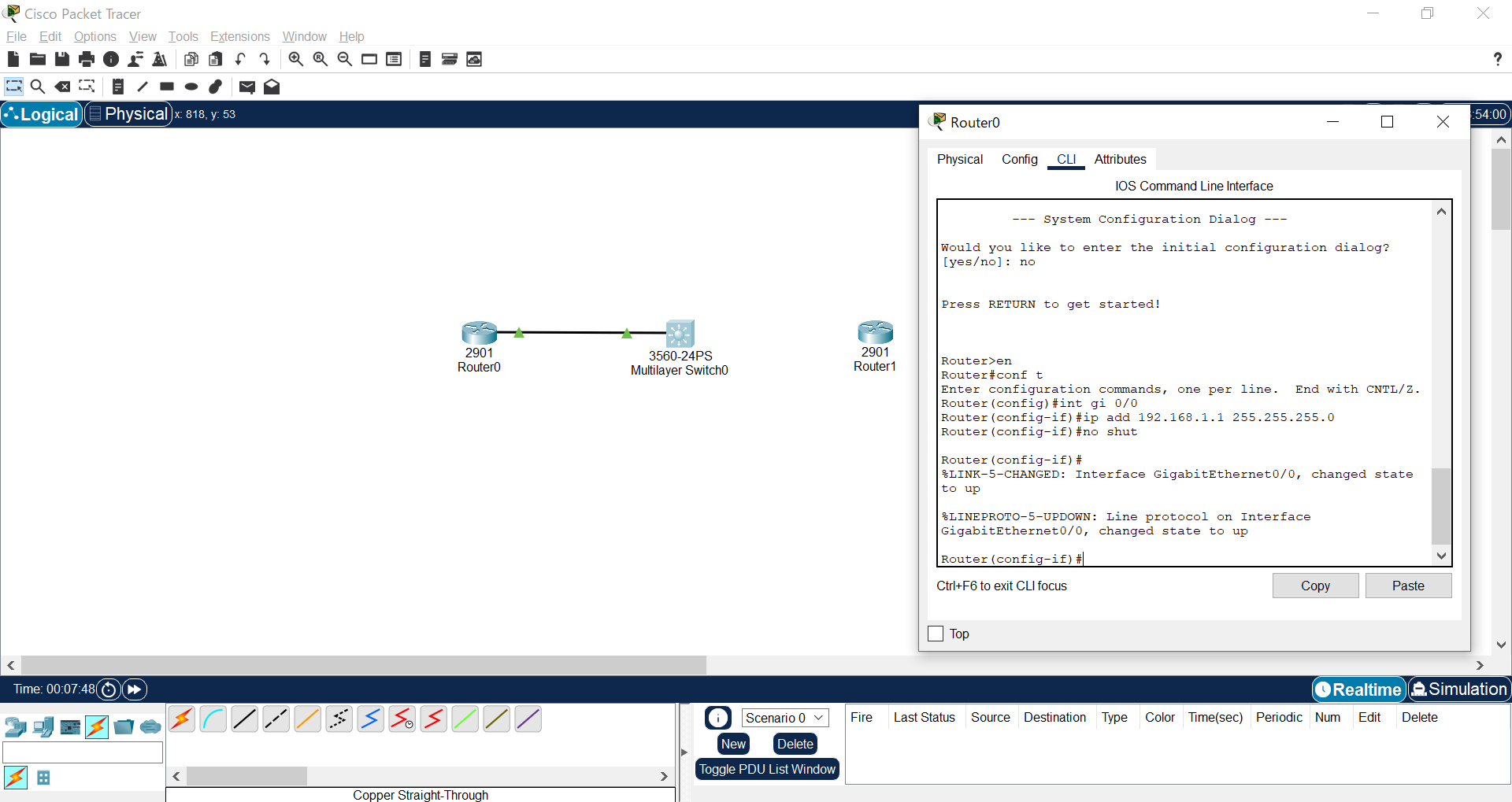
続いて右側のルータでも同様にコマンドを入力し、ルータのポート解放とポートへの IP アドレス設定を行います。
en
conf t
int gi 0/0
ip add 192.168.1.2 255.255.255.0
no shut
問題なくコマンドが入力されると、リンクアップを示すログが出力されルータ側のポートが緑△に変わります。また、しばらくするとスイッチ側も緑△に変わります。
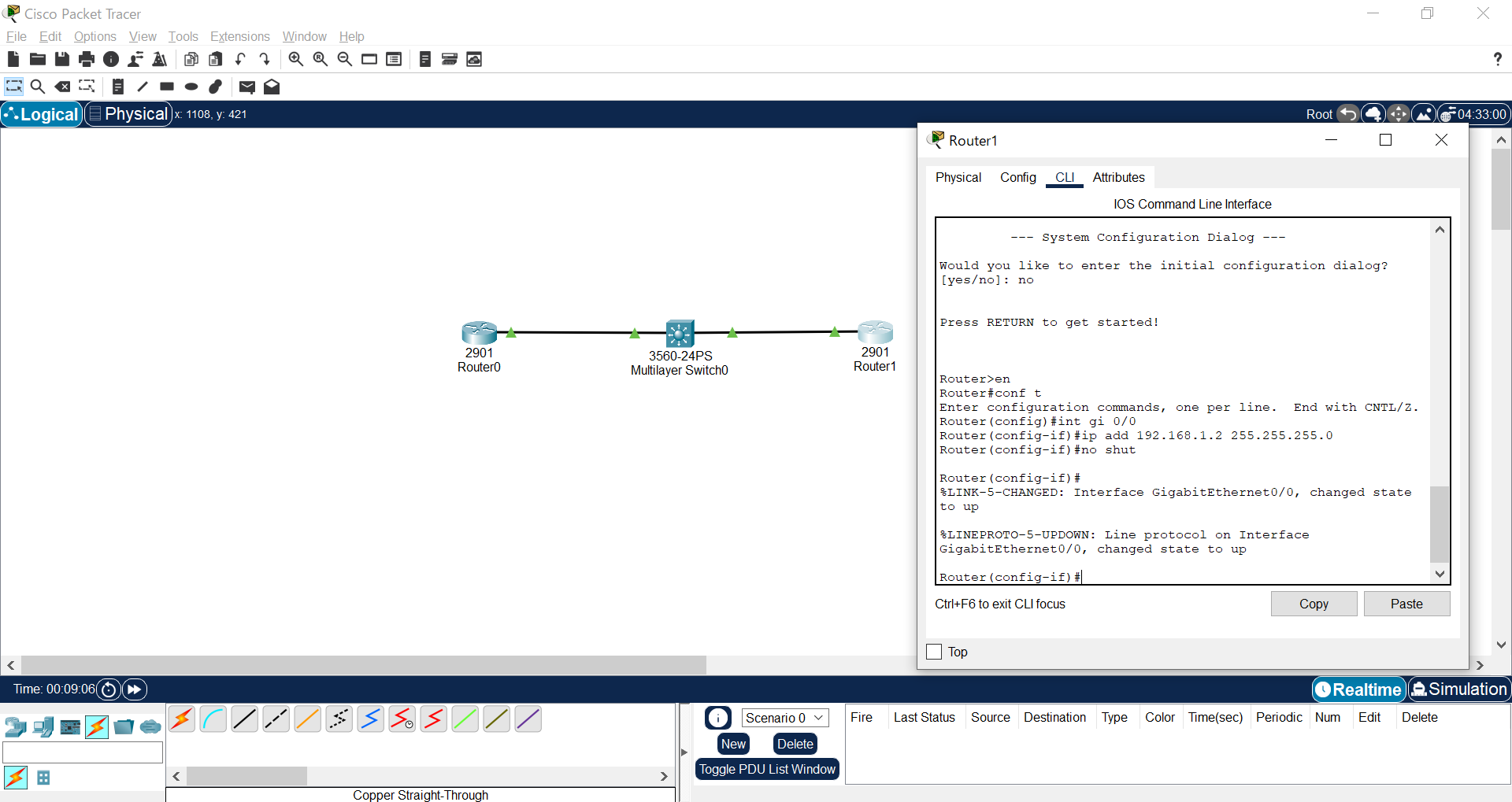
ここまで設定を終えれば両方のルータがリンクアップしており、IPアドレスも設定できている状態です。左側のルータから右側のルータに対して ping を実行し、疎通性があることを確認します。
ping 192.168.1.2
.!!!! (!は応答があることを示します)
これにて、基本的は操作説明は以上です。
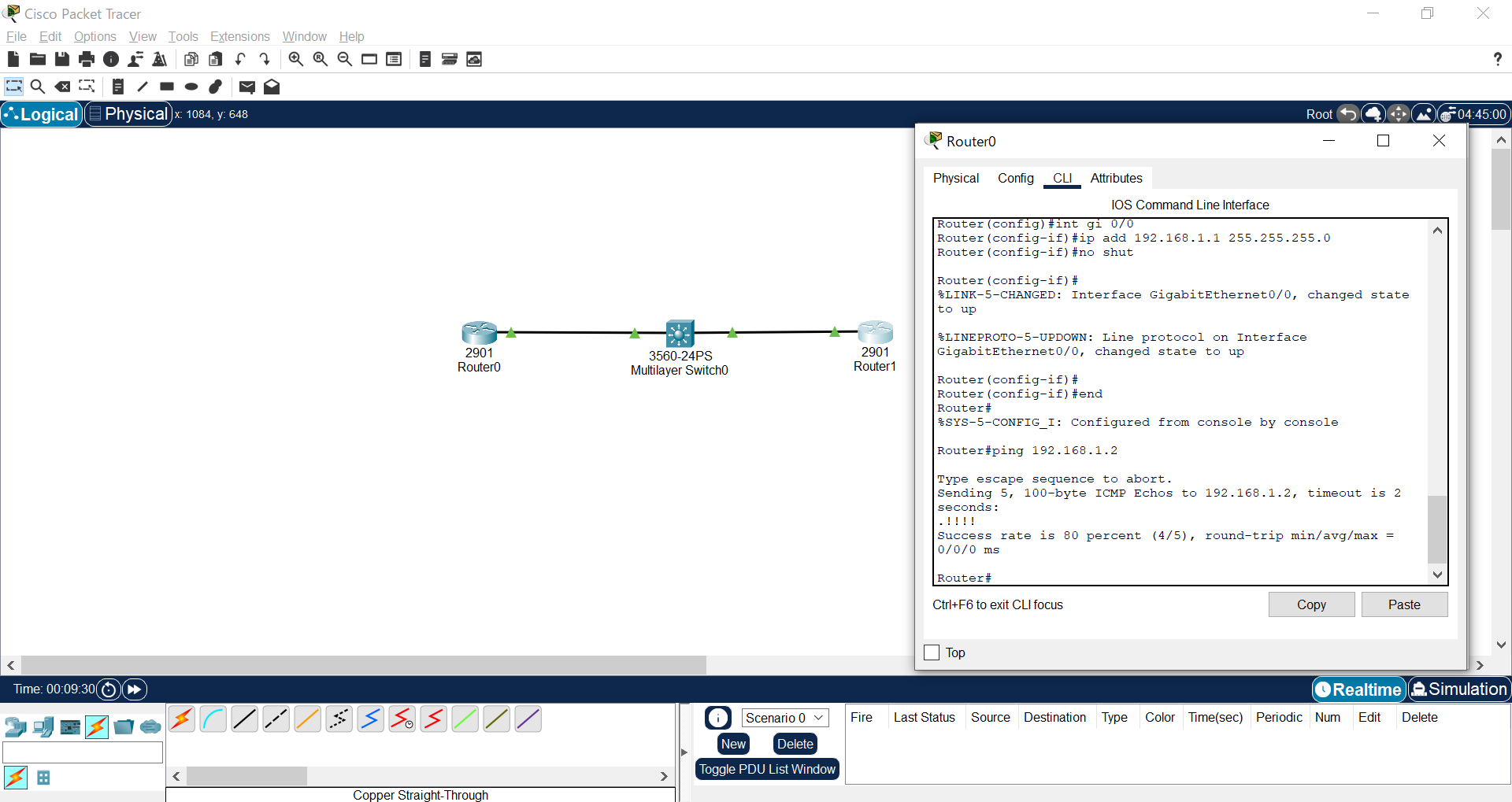
最後に
Packet Tracer はとても簡単に導入することができ、Cisco 機器の操作を実際に体験できる非常に優れたアプリケーションです。
学習の際は参考書を読み理解を深めることも重要ですが、それ以上に実際に手を動かし設定や確認をできることがエンジニアにとって必要なスキルとなってきます。
初学者の方は是非このアプリケーションを使用して、ネットワーク機器を触る楽しさや ping が通る喜びを体感してみてください。
関連コンテンツ